4、多条件下的重复值高亮。
涉及主要知识:条件格式、COUNTIF函数

一、标识重复数据
如果我们希望C2:C18中,只要出现重复的数据就标识出来,我们可以这样操作:
1、选定C2:C18单元格
2、点击WPS表格“开始”选项卡中的“格式”按钮,在下拉菜单中选择“条件格式”。
3、在弹出的“条件格式”对话框中的第一个列表框里面,选择“公式”。
4、在右侧的文本框中输入如下公式:
=COUNTIF($C$2:C18,C2)>1
复制代码
5、点击右下角的“格式”按钮,在弹出的“单元格格式”窗口中选择“图案”选项卡,然后再选择一种颜色。这里,我们选择橙色。
6、点击“确定”返回“条件格式”设置对话框,再点击“确定”完成设置。

完成后的效果如下:

TIPS:在WPS表格中,设置简单的重复项高亮有更便捷的方法:先选定需要设定重复制高亮的单元格,再点击“数据”选项卡中的“重复”按钮,选择下拉列表中的“高亮显示重复项”即可。
二、只标识共出现了N次的数据
如果我们并不想把所有的重复数据都标识出来,只想标识在选定范围内出现了3次的重复数据,可以怎么操作呢?
1、把上一节操作步骤中操作,并把第4步的公式改为:
=COUNTIF($C$2:C18,C2)=3
复制代码
即可。

完成后的效果如下:

三、为不同重复次数的数据指定不同的颜色
如果我们希望重复2次的数据显示淡黄色,重复3次的数据显示浅橙色,重复3次以上的数据显示深橙色,可以怎么设置呢?可以按照下面步骤来操作:
1、选定C2:C18单元格
2、点击WPS表格“开始”选项卡中的“格式”按钮,在下拉菜单中选择“条件格式”。
3、在弹出的“条件格式”对话框中的第一个列表框里面,选择“公式”,并在右侧的文本框中输入公式:
=COUNTIF($C$2:C18,C2)=2
复制代码
4点击右下角的“格式”按钮,在弹出的“单元格格式”窗口中选择“图案”选项卡,然后选择浅蓝色。
5、点击对话框右下角的“添加”按钮,然后在“条件 2(2)”下面的列表框中选择“公式”,并在右侧的文本框中输入公式:
=COUNTIF($C$2:C18,C2)=3
复制代码
6、点击右下角的“格式”按钮,在弹出的“单元格格式”窗口中选择“图案”选项卡,然后选择浅橙色。
7、点击对话框右下角的“添加”按钮,然后在“条件 3(3)”下面的列表框中选择“公式”,并在右侧的文本框中输入公式:
=COUNTIF($C$2:C18,C2)>3
复制代码
8、点击右下角的“格式”按钮,在弹出的“单元格格式”窗口中选择“图案”选项卡,然后选择深橙色。
9、点击“确定”返回“条件格式”设置对话框,再点击“确定”完成设置。

完成后的效果如下:
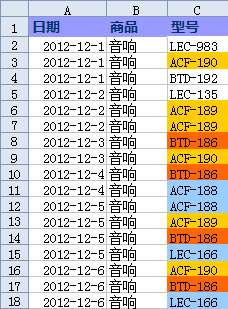
四、附加其他限制条件的重复值高亮
如果我们想高亮同时符合以下两个条件的数据:
(1) 日期为:2012年12月5日
(2) 重复次数达到两次
应该如何设置呢?
操作步骤与第一节中介绍的方法是相似的,只需把第4步中的公式更改为:
=AND(A12=DATE(2012,12,5),COUNTIF($C$2:C28,C12)=2)
复制代码